FTP(File Transfer Protocol)介绍
优质
小牛编辑
139浏览
2023-12-01
FTP 安装
查看是否已安装:
- CentOS:
rpm -qa | grep vsftpd - Ubuntu:
dpkg -l | grep vsftpd
- CentOS:
安装:
- CentOS 6:
sudo yum install -y vsftpd - Ubuntu:
sudo apt-get install -y vsftpd
- CentOS 6:
FTP 使用之前要点
- 关闭 CentOS 上的 SELinux 组件(Ubuntu 体系是没有这东西的)。
- 查看 SELinux 开启状态:
sudo getenforce- 有如下三种状态,默认是 Enforcing
- Enforcing(开启)
- Permissive(开启,但是只起到警告作用,属于比较轻的开启)
- Disabled(关闭)
- 临时关闭:
- 命令:
sudo setenforce 0
- 命令:
- 临时开启:
- 命令:
sudo setenforce 1
- 命令:
- 永久关闭:
- 命令:
sudo vim /etc/selinux/config - 将:
SELINUX=enforcing改为SELINUX=disbaled,配置好之后需要重启系统。
- 命令:
- 有如下三种状态,默认是 Enforcing
- 查看 SELinux 开启状态:
FTP 服务器配置文件常用参数
- vsftpd 默认是支持使用 Linux 系统里的账号进行登录的(登录上去可以看到自己的 home 目录内容),权限跟 Linux 的账号权限一样。但是建议使用软件提供的虚拟账号管理体系功能,用虚拟账号登录。
- 配置文件介绍(记得先备份):
sudo vim /etc/vsftpd/vsftpd.conf,比较旧的系统版本是:vim /etc/vsftpd.conf- 该配置主要参数解释:
- anonymous_enable=NO #不允许匿名访问,改为YES即表示可以匿名登录
- anon_upload_enable=YES #是否允许匿名用户上传
- anon_mkdir_write_enable=YES #是否允许匿名用户创建目录
- local_enable=YES #是否允许本地用户,也就是linux系统的已有账号,如果你要FTP的虚拟账号,那可以改为NO
- write_enable=YES #是否允许本地用户具有写权限
- local_umask=022 #本地用户掩码
- chroot_list_enable=YES #不锁定用户在自己的家目录,默认是注释,建议这个一定要开,比如本地用户judasn,我们只能看到/home/judasn,没办法看到/home目录
- chroot_list_file=/etc/vsftpd/chroot_list #该选项是配合上面选项使用的。此文件中的用户将启用 chroot,如果上面的功能开启是不够的还要把用户名加到这个文件里面。配置好后,登录的用户,默认登录上去看到的根目录就是自己的home目录。
- listen=YES #独立模式
- userlist_enable=YES #用户访问控制,如果是YES,则表示启用vsftp的虚拟账号功能,虚拟账号配置文件是/etc/vsftpd/user_list
- userlist_deny=NO #这个属性在配置文件是没有的,当userlist_enable=YES,这个值也为YES,则user_list文件中的用户不能登录FTP,列表外的用户可以登录,也可以起到一个黑名单的作用。当userlist_enable=YES,这个值为NO,则user_list文件中的用户能登录FTP,列表外的用户不可以登录,也可以起到一个白名单的作用。如果同一个用户即在白名单中又在ftpusers黑名单文件中,那还是会以黑名单为前提,对应账号没法登录。
- tcp_wrappers=YES #是否启用TCPWrappers管理服务
- FTP用户黑名单配置文件:
sudo vim /etc/vsftpd/ftpusers,默认root用户也在黑名单中 - 控制FTP用户登录配置文件:
sudo vim /etc/vsftpd/user_list
- 该配置主要参数解释:
- 启动服务:
service vsftpd restart
vsftpd 的两种传输模式
- 分为:主动模式(PORT)和被动模式(PASV)。这两个模式会涉及到一些端口问题,也就涉及到防火墙问题,所以要特别注意。主动模式比较简单,只要在防火墙上放开放开 21 和 20 端口即可。被动模式则要根据情况放开一个端口段。
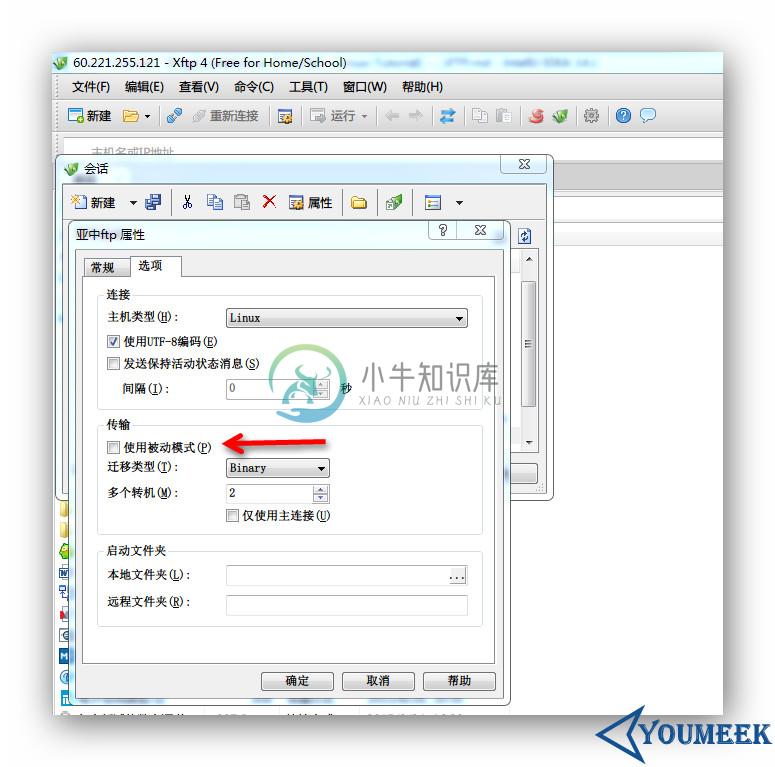
- 上图箭头:xftp 新建连接默认都是勾选被动模式的,所以如果要使用主动模式,在该连接的属性中是要去掉勾选。
vsftpd 的两种运行模式
- 分为:xinetd 模式和 standalone 模式
- xinetd 模式:由 xinetd 作为 FTP 的守护进程,负责 21 端口的监听,一旦外部发起对 21 端口的连接,则调用 FTP 的主程序处理,连接完成后,则关闭 FTP 主程序,释放内存资源。好处是资源占用少,适合 FTP 连接数较少的场合。
- standalone 模式:直接使用 FTP 主程序作为 FTP 的守护进程,负责 21 端口的监听,由于无需经过 xinetd 的前端代理,响应速度快,适合连接数 较大的情况,但由于 FTP 主程序长期驻留内存,故较耗资源。
- standalone 一次性启动,运行期间一直驻留在内存中,优点是对接入信号反应快,缺点是损耗了一定的系统资源,因此经常应用于对实时反应要求较高的 专业 FTP 服务器。
- xinetd 恰恰相反,由于只在外部连接发送请求时才调用 FTP 进程,因此不适合应用在同时连接数量较多的系统。此外,xinetd 模式不占用系统资源。除了反应速度和占用资源两方面的影响外,vsftpd 还提供了一些额外的高级功能,如 xinetd 模式支持 per_IP (单一 IP)限制,而 standalone 模式则更有利于 PAM 验证功能的应用。
- 配置 xinetd 模式:
- 编辑配置文件:
sudo vim /etc/xinetd.d/vsftpd - 属性信息改为如下信息:
- disable = no
- socket_type = stream
- wait = no #这表示设备是激活的,它正在使用标准的TCP Sockets
- 编辑配置文件:
sudo vim /etc/vsftpd/vsftpd.conf - 如果该配置选项中的有
listen=YES,则要注释掉
- 编辑配置文件:
- 重启 xinetd 服务,命令:
sudo /etc/rc.d/init.d/xinetd restart - 配置 standalone 模式:
- 编辑配置文件:
sudo vim /etc/xinetd.d/vsftpd - 属性信息改为如下信息:
- disable = yes
- 编辑配置文件:
sudo vim /etc/vsftpd/vsftpd.conf - 属性信息改为如下信息:
- Listen=YES(如果是注释掉则要打开注释)
- 编辑配置文件:
- 重启服务:
sudo service vsftpd restart
- 配置 xinetd 模式:

